Búsqueda: Localizar lo que necesitas
La barra de búsqueda de Pipedrive te permite encontrar y acceder rápido a cualquier trato, prospecto, contacto, acción, producto, y adjunto en tu cuenta de Pipedrive.
Búsqueda directa por elemento
Comienza escribiendo en la barra de búsqueda para ver el menú desplegable de todos los elementos de tu entrada de búsqueda. Puedes filtrar por tipo de elemento para reducir los resultados de la búsqueda.
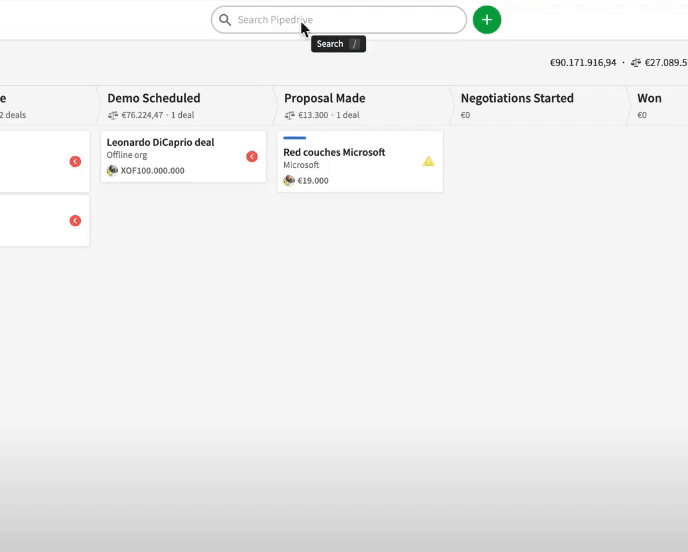
Puedes buscar en tus datos de Pipedrive por los siguientes campos de datos:
- Tratos
Títulos, notas, campos personalizados - Personas
Nombre, número de teléfono, dirección de correo electrónico y campos personalizados -
Organizaciones
Nombre, dirección, notas y campos personalizados - Acciones
Nombre, notas, descripción -
Productos
Nombre, código y campos personalizados -
Archivos y adjuntos
Nombre -
Prospectos
Título, dirección de correo electrónico, número de teléfono, nombre de la persona, nombre de la organización
Búsqueda de elementos vinculados
La búsqueda también mostrará elementos vinculados con los elementos que estás buscando. Por ejemplo, si tu búsqueda coincide con una organización, te mostraremos también tratos y personas vinculadas a esa organización. Si tu búsqueda coincide con una persona, te mostramos también tratos vinculados a ese elemento.
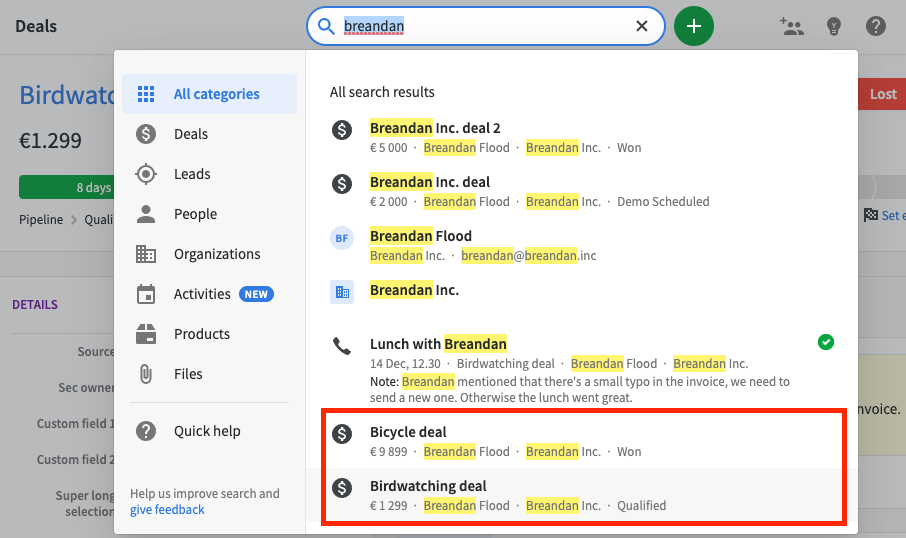
Búsqueda de campos personalizados
También puedes buscar por valores de tipo texto, texto grande, numérico, monetario, autorellenar, teléfono, dirección y campos personalizados. Al buscar el valor del campo personalizado, el elemento relevante aparece en el resultado de la búsqueda.
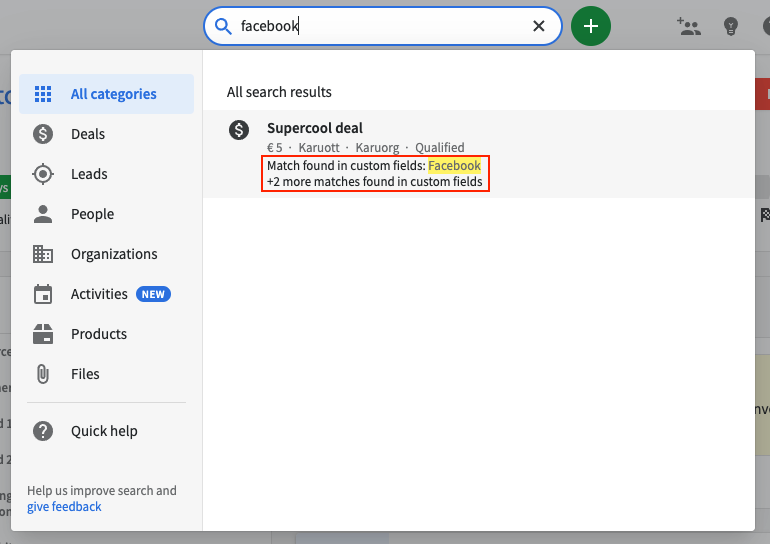
Búsqueda por notas
También puedes buscar en las notas que escribiste en los tratos, contactos, prospectos y acciones. Al buscar en las notas, el elemento relevante aparece en el resultado de la búsqueda.
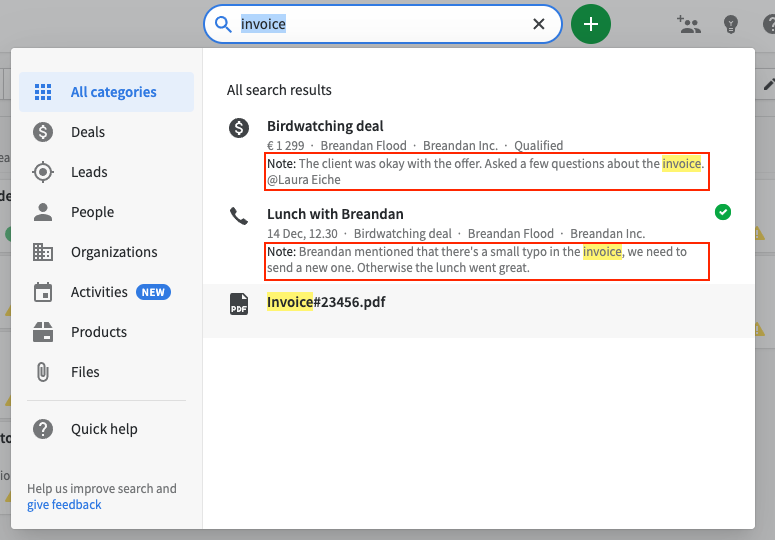
Encuentra más información
La mayoría de los resultados de las búsquedas tienen enlaces secundarios debajo de los mismos. Si pasas el ratón por encima del resultado, verás otra ventana que aparece con más información. Si das clic en un elemento (trato, persona u organización) irás a la Vista de detalles del elemento específico.
Por ejemplo: si hay una acción conectada a un trato, persona u organización, puedes ver más información sobre el trato vinculado pasando el ratón por encima del elemento. Al darle clic al trato, puedes ir directamente a la Vista de detalles del mismo.
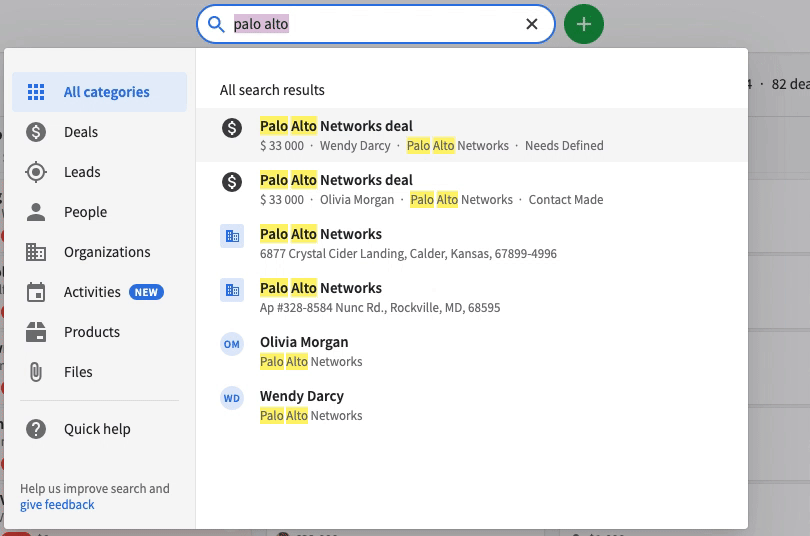
Elementos recientes en búsquedas
Antes de escribir en la casilla de búsqueda, puedes ver las palabras claves de tu búsqueda reciente y los elementos vistos recientemente.
Las palabras claves recientes son palabras claves que escribiste en la barra de búsqueda. Los elementos Vistos recientemente son elementos que creaste, viste o editaste.
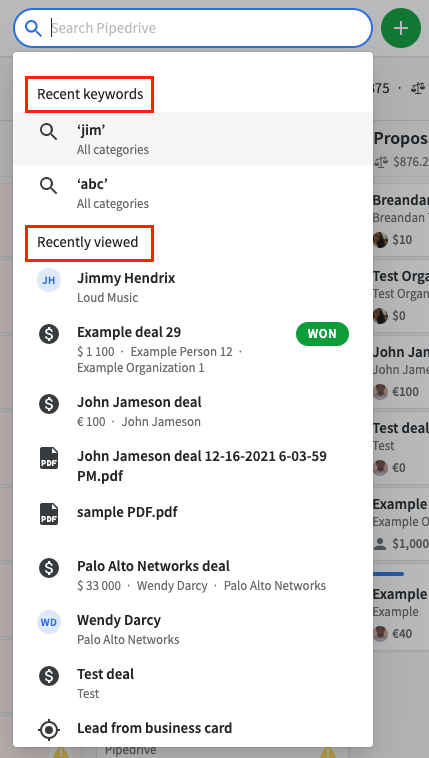
¿Te pareció útil este artículo?
Sí
No